Kaip neleisti „Windows 10“ prašyti jūsų atsiliepimų

Naudodama „Windows 10“, „Microsoft“ ėmėsi aktyvesnio požiūrio rinkdama vartotojų atsiliepimus. Kadangi „Windows“ dabar vystosi pagal paslaugas
Jei norite, kad „Windows 10“ neprašytų jūsų atsiliepimų:
Paleiskite programą „Nustatymai“ („Win + I“ spartusis klavišas).
Spustelėkite kategoriją „Privatumas“.
Kairėje šoninėje juostoje spustelėkite puslapį „Diagnostika ir atsiliepimai“.
Slinkite žemyn iki skilties „Atsiliepimų dažnis“ puslapio apačioje.
Išskleidžiamajame meniu „Windows turėtų prašyti mano atsiliepimų“ pasirinkite parinktį „Niekada“.
Naudodama „Windows 10“, „Microsoft“ ėmėsi aktyvesnio požiūrio rinkdama vartotojų atsiliepimus. Kadangi „Windows“ dabar vadovaujasi paslaugomis pagrįsto kūrimo metodu, įmonė, kurdama naujas funkcijas ir patobulinimus, atsižvelgia į vartotojų atsiliepimus.
Kartais veiksmų centre galite gauti pranešimą, kuriame bus klausiama apie jūsų „Windows“ patirtį. Nors šie įspėjimai paprastai siunčiami retai, jie gali erzinti arba blaškyti. Norint juos išjungti, reikia vieną kartą apsilankyti nustatymų programoje, kad jos visam laikui nutildytų.

Paleiskite nustatymus naudodami pageidaujamą metodą, pvz., meniu Pradėti arba Win + I spartųjį klavišą. Pagrindiniame puslapyje spustelėkite plytelę „Privatumas“. Tada spustelėkite puslapį „Diagnostika ir atsiliepimai“, esantį kairiosios šoninės juostos antraštėje „Windows leidimai“.
Slinkite žemyn į pasirodžiusio puslapio apačią. Čia, skiltyje „Atsiliepimų dažnis“ galite pasirinkti, kaip dažnai „Windows“ turėtų raginti pateikti atsiliepimus. Pagal numatytuosius nustatymus jis nustatytas kaip „Automatinis“, todėl „Microsoft“ gali siųsti jums apklausos pranešimus, kai jie bus jums svarbūs.
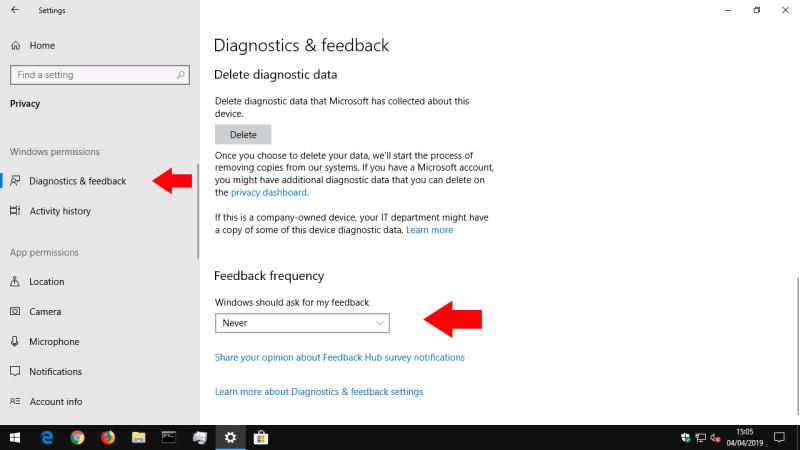
Galite sumažinti dažnumą iki karto per dieną arba kartą per savaitę. Taip pat galima nurodyti „Visada“, jei norite pateikti daugiau atsiliepimų „Microsoft“. Vis dėlto ieškome paskutinės parinkties „Niekada“ – ji nuslopins kiekvieną atsiliepimo pranešimą, todėl jums daugiau netrukdysite.
Pranešimų išjungimas netrukdo pateikti atsiliepimų rankiniu būdu. Galite naudoti programą „Feedback Hub“, kad praneštumėte apie klaidas ir prašytumėte patobulinimų nepriklausomai nuo „Microsoft“ apklausos pranešimų. Jūs netgi galite gauti meta su savo atsiliepimais – puslapyje „Diagnostika ir atsiliepimai“ yra nuoroda („Pasidalinkite savo nuomone apie atsiliepimų centro apklausos pranešimus“), kad galėtumėte pasidalinti atsiliepimais apie atsiliepimų įspėjimus!
Naudodama „Windows 10“, „Microsoft“ ėmėsi aktyvesnio požiūrio rinkdama vartotojų atsiliepimus. Kadangi „Windows“ dabar vystosi pagal paslaugas
Kaip „Windows Insider“, jums suteikiama prieiga prie užduočių programoje „Feedback Hub“. Šios užduotys skirtos teikti Microsoft atsiliepimus apie konkrečias vartotojų keliones
Su „Windows 10“ „Microsoft“ pristatė naują bendruomenės pagrįstą kūrimo modelį, kuriame vartotojų atsiliepimai ne tik vertinami, bet ir laukiami. nors
Gabriel Aul pateikė trumpą patarimą, kaip greitai pasiekti atsiliepimų centrą „Windows 10“ mobiliajame įrenginyje.
„Windows 10“ suteikia daugybę pelės tinkinimo parinkčių, todėl galite lanksčiai nustatyti, kaip veikia jūsų žymeklis. Šiame vadove gerai pasimokykite, kaip efektyviai naudoti savo pelę.
Sužinokite, kaip paaukoti Robux savo draugams Roblox platformoje. Šiame straipsnyje rasite efektyvius metodus, kaip pasidalinti Robux greitai ir lengvai.
Išsamus vadovas, kaip <strong>atšaukti „Netflix“</strong> prenumeratą ir atsisakyti paskyros. Sužinokite, kokios yra priežastys ir procesas, kaip tai padaryti.
Sužinokite, kaip daryti geresnes asmenukes su išmaniojo telefono kamera, naudojant efektyvius patarimus ir gudrybes.
Kaip atkurti gamyklinius Meta Quest 2 suraskite visus paslapčių ir gudrybių sprendimus, kad pagerintumėte savo virtualios realybės patirtį.
Sužinokite, kas peržiūrėjo jūsų „Instagram“ profilį, naudojant efektyvius įrankius ir strategijas. Išsiaiškinkite, kaip sekti savo „Insta“ persekiotojus!
Kaip įjungti nuotolinio darbalaukio ryšius „Windows 10“: žingsniai, patarimai ir priemonės, kad būtų galima pasiekti kompiuterį nuotoliniu būdu. Sužinokite daugiau apie „Windows Remote Desktop Connection“.
Pasitaiko atvejų, kai pokalbio draugas gali jus suerzinti ir nenorite, kad jis matytų jūsų istorijas ar žavesius. Tokiu atveju sužinokite, kaip pašalinti arba užblokuoti ką nors „Snapchat“.
Kaip pataisyti, kad „Nintendo Switch“ neįsijungtų? Štai 4 paprasti sprendimai, kaip ištaisyti, kad „Nintendo Switch“ neįsijungtų.
Gaukite atsakymus į „Android“ problemą: kaip iš naujo paleisti telefoną be maitinimo mygtuko? Aptarti šeši geriausi būdai iš naujo paleisti telefoną nenaudojant maitinimo mygtuko.











